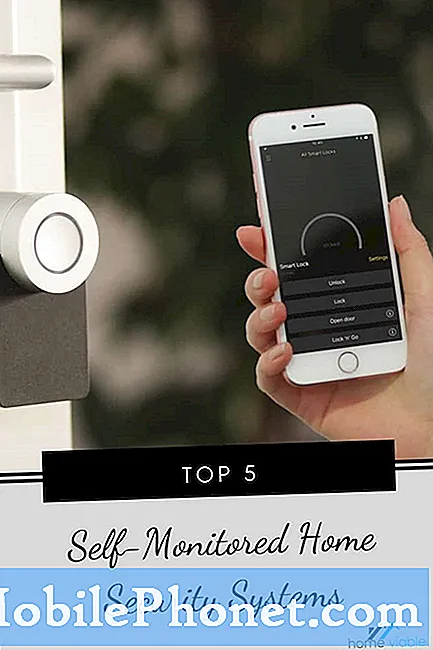Sadržaj
Kada vaš Samsung Galaxy S10 Plus ne radi kako bi trebao i ne znate u čemu je problem, tada je najbolje što možete učiniti vratiti na tvorničke postavke. Čineći to, vraćate uređaj u pretplatničku konfiguraciju i zadane postavke. Ako problem nije u hardveru, ponajviše će ga popraviti resetiranje. No prije nego što to napravite, napravite sigurnosnu kopiju važnih datoteka i podataka jer će se tijekom postupka izbrisati.
Za nas ovdje na TheDroidGuy.com (TDG), tvorničko resetiranje znači resetiranje telefona putem izbornika Postavke, a to možete učiniti samo ako vaš uređaj ispravno radi i reagira. Međutim, ako se vaš Galaxy S10 Plus ne pokreće pravilno, postoji još jedna vrsta resetiranja koju biste trebali znati jer vam to definitivno može pomoći. Sada, za ovo resetiranje, nastavite čitati u nastavku za detaljni vodič.
Prije nego što prijeđemo na postupke, ako ste ovaj post pronašli dok ste tražili rješenje za drugi problem ili problem, posjetite našu stranicu za rješavanje problema Galaxy S10 Plus jer smo već riješili neke od najčešćih problema s ovim telefonom. Pronađite probleme koji su slični vašim i slobodno upotrijebite naša rješenja. Ako vam je potrebna dodatna pomoć, možete nas kontaktirati popunjavanjem upitnika s problemima s Androidom.
Detaljan vodič za tvorničko resetiranje Galaxy S10 Plus
- Ne zaboravite napraviti sigurnosnu kopiju datoteka i podataka jer ih možda više nećete moći vratiti nakon što se obrišu tijekom vraćanja na zadano.
- Na početnom zaslonu prijeđite prstom prema gore na praznom mjestu da biste otvorili Aplikacije ladica.
- Dodirnite Postavke > Računi i sigurnosna kopija > Izrada sigurnosne kopije i vraćanje.
- Dotaknite sljedeće klizače do željene postavke:
- Izradi sigurnosnu kopiju mojih podataka
- Automatsko vraćanje
- Dodirnite tipku Natrag (dolje desno) dok ne dođete do glavne Postavke izbornik.
- Dodirnite Opći menadžment > Resetirati > Vraćanje tvorničkih postavki.
- Pomaknite se do dna zaslona, a zatim dodirnite PONOVNO PONAŠATI > IZBRISATI SVE.
- Ako je zaključavanje zaslona uključeno, unesite svoje vjerodajnice.
- Ako se od vas zatraži da potvrdite svoj Samsung račun, unesite lozinku, a zatim dodirnite POTVRDITE.
- Pričekajte da se uređaj resetira.
Eto ti! Nadam se da će vam ovaj jednostavan vodič pomoći da riješite problem s novim Samsung Galaxy S10 Plus.
Poveži se s nama
Uvijek smo otvoreni za vaše probleme, pitanja i prijedloge, pa nas slobodno kontaktirajte ispunjavanjem ovog obrasca. Ovo je besplatna usluga koju nudimo i za nju vam nećemo naplatiti niti lipe. Ali imajte na umu da svakodnevno primamo stotine e-poruka i nemoguće nam je odgovoriti na svaku od njih. Ali budite sigurni da čitamo svaku poruku koju primimo. Za one kojima smo pomogli, proširite vijest dijeleći naše objave prijateljima ili jednostavno lajkajući našu Facebook stranicu ili nas slijedite na Twitteru.